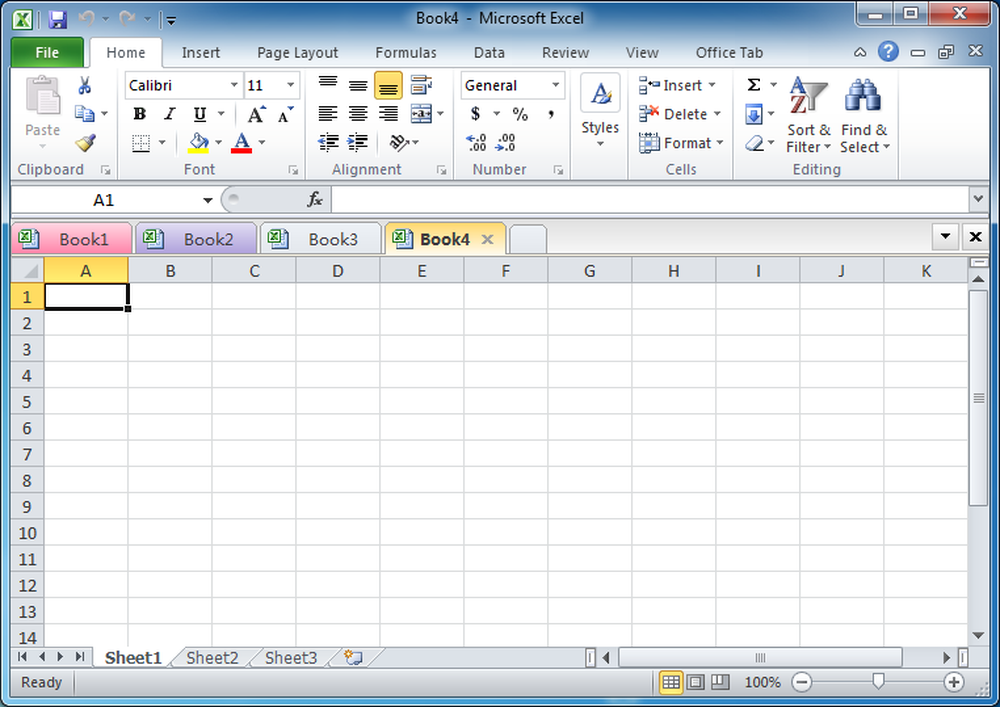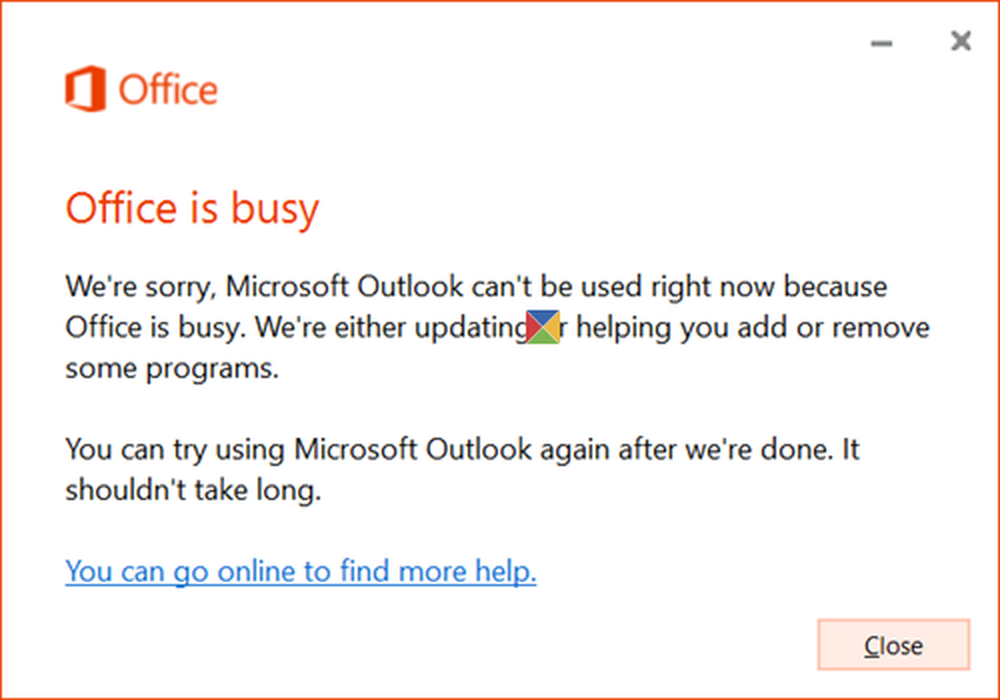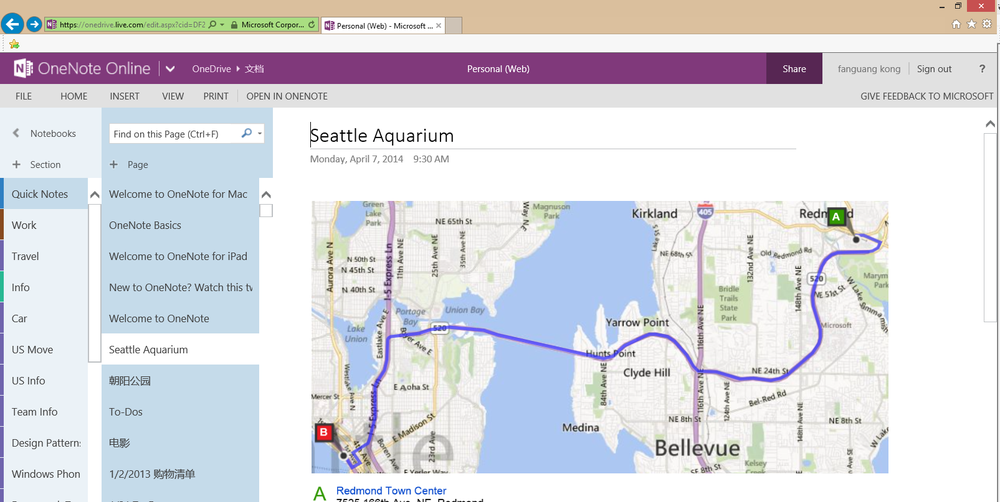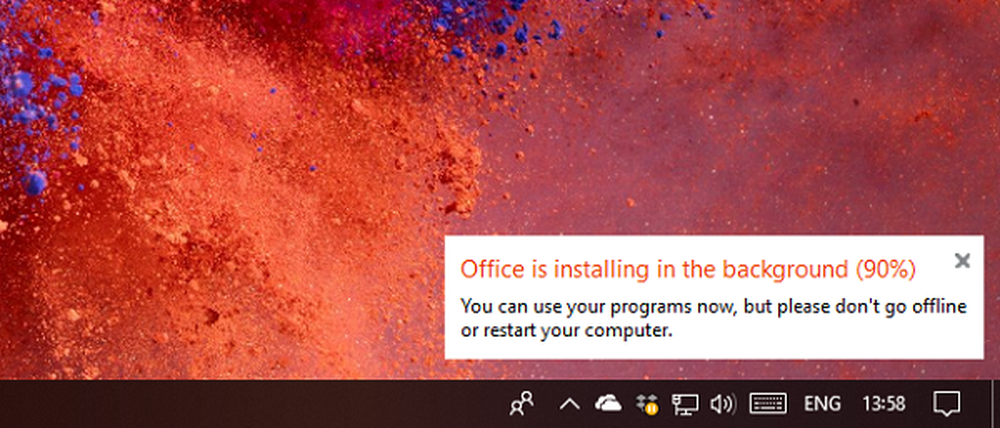Office Lens Immersive Reader y características de la guía de cuadros
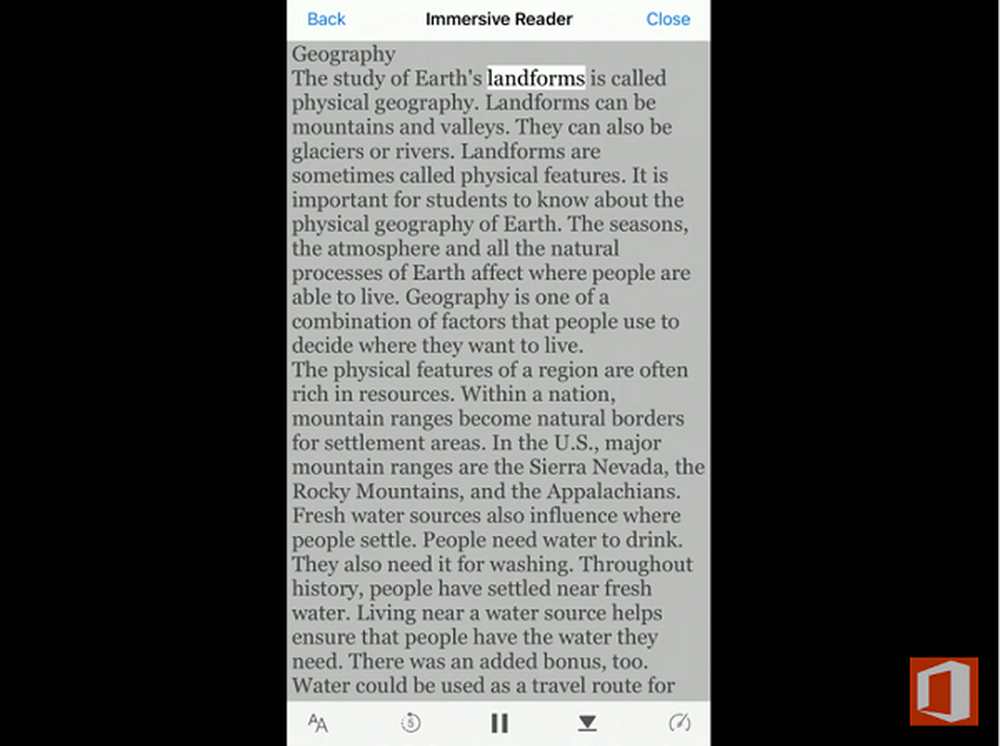
Microsoft actualizó recientemente su Aplicación Office Lens para iOS. Las dos nuevas funciones implementadas en la última versión de la aplicación proporcionan una función 'accesible' para las personas con discapacidad visual, además de la experiencia de lectura intuitiva..
Una de las características., Lector Inmersivo, permite a los usuarios escanear y leer contenido fácilmente, lo que les permite leer texto en voz alta con resaltado simultáneo que mejora, la fluidez y la comprensión. La velocidad de habla le permite ajustar la velocidad de la voz al leer las palabras.
La otra característica de la lista., Guia de marco le permite encuadrar sus imágenes usando Voice Over. La característica utiliza La tecnología Voice Over de Apple. Guía al usuario para capturar el contenido relevante al decirle que se mueva hacia atrás, a la derecha o en otras direcciones para obtener la página completa en el marco, utilizando la detección de orientación y el reconocimiento de columnas..
Esto ayuda a convertir fácilmente el texto de una página impresa en contenido legible y con capacidad de búsqueda..
Características de Office Lens Immersive Reader y guía de cuadros
Para usar estas funciones, inicie la aplicación Office Lens, elija un documento para escanear. La función de guía de marcos de la aplicación hará que el usuario entienda cómo capturar el contenido que desea al pedirle al usuario que se mueva hacia atrás para obtener la página completa en el marco..
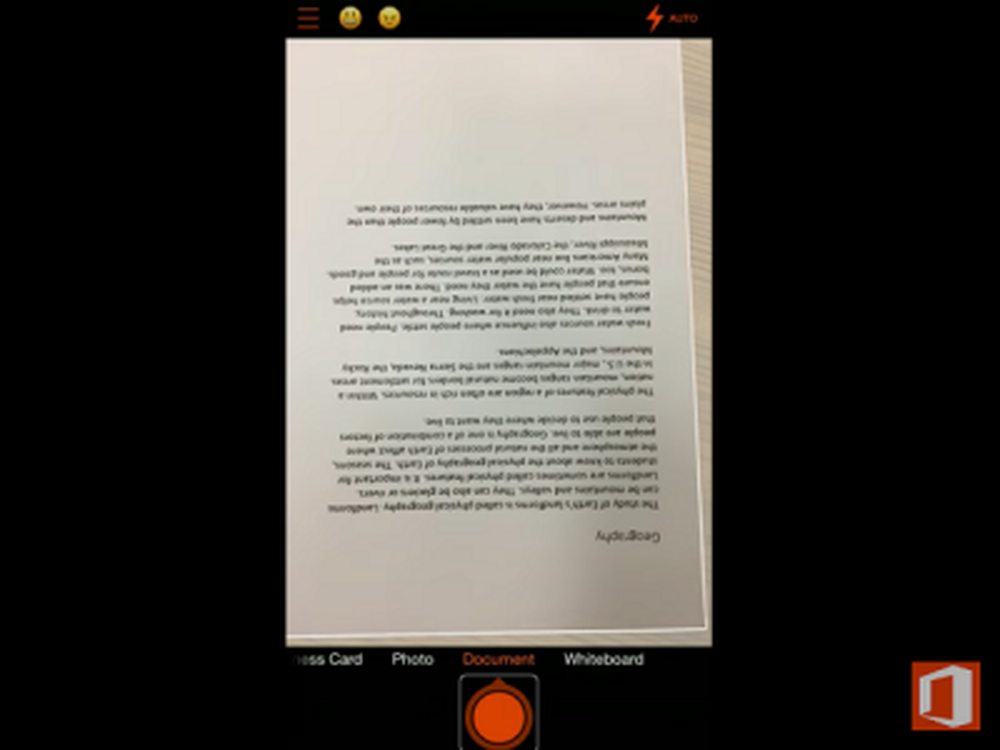
Una vez que obtenga un marco completo del documento, la aplicación escaneará el documento. El escaneo puede tomar de unos segundos a minutos.
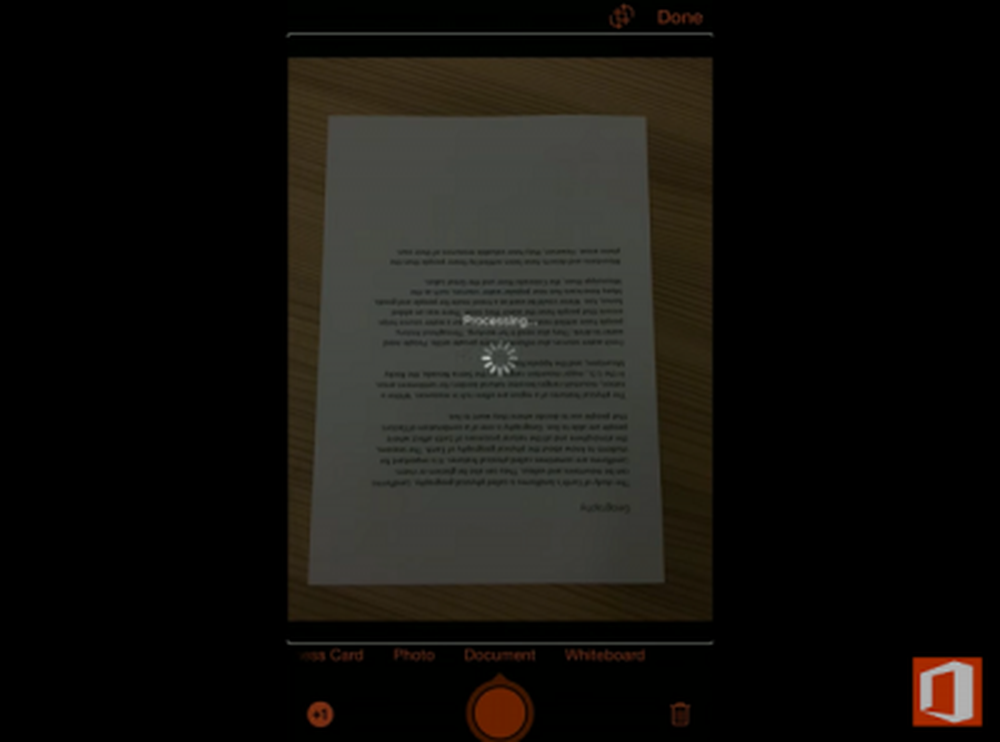
Cuando se crea la imagen del documento, elija la aplicación 'immersive Reader' para permitir que la aplicación lea el texto por usted utilizando la tecnología de voz en off de Apple..
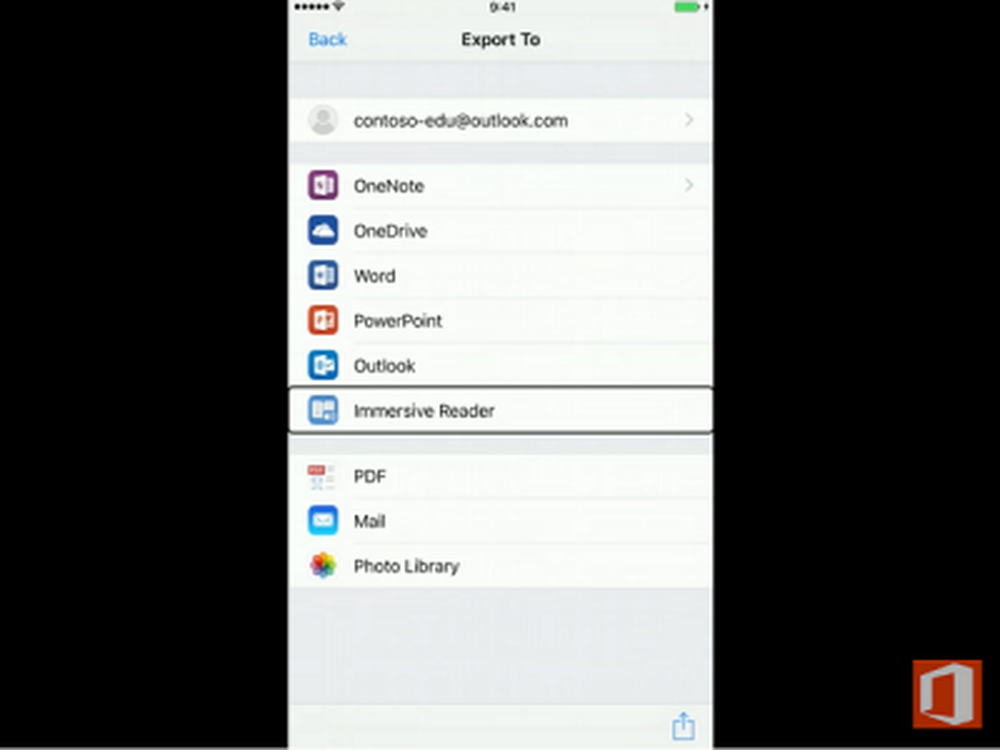
Cuando cargue Immersive Reader, notará el texto de las imágenes escaneadas..
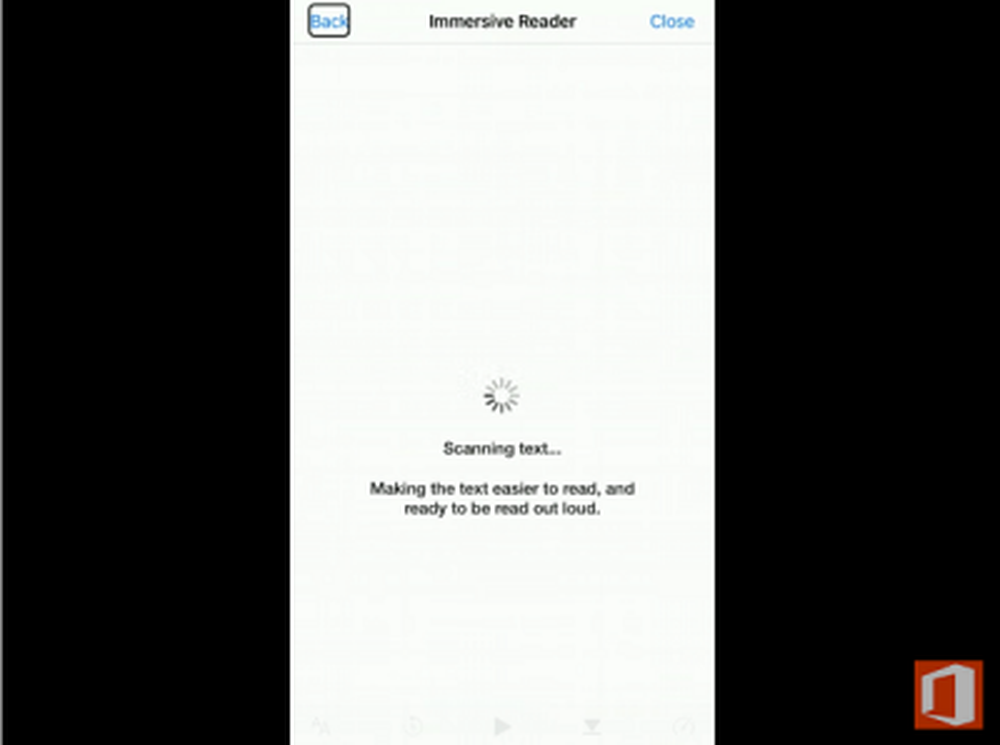
Aquí, simplemente use el botón Reproducir visible en la pantalla para que se le dicte la página. Cada palabra se resaltará a medida que el narrador recite el documento en voz alta..
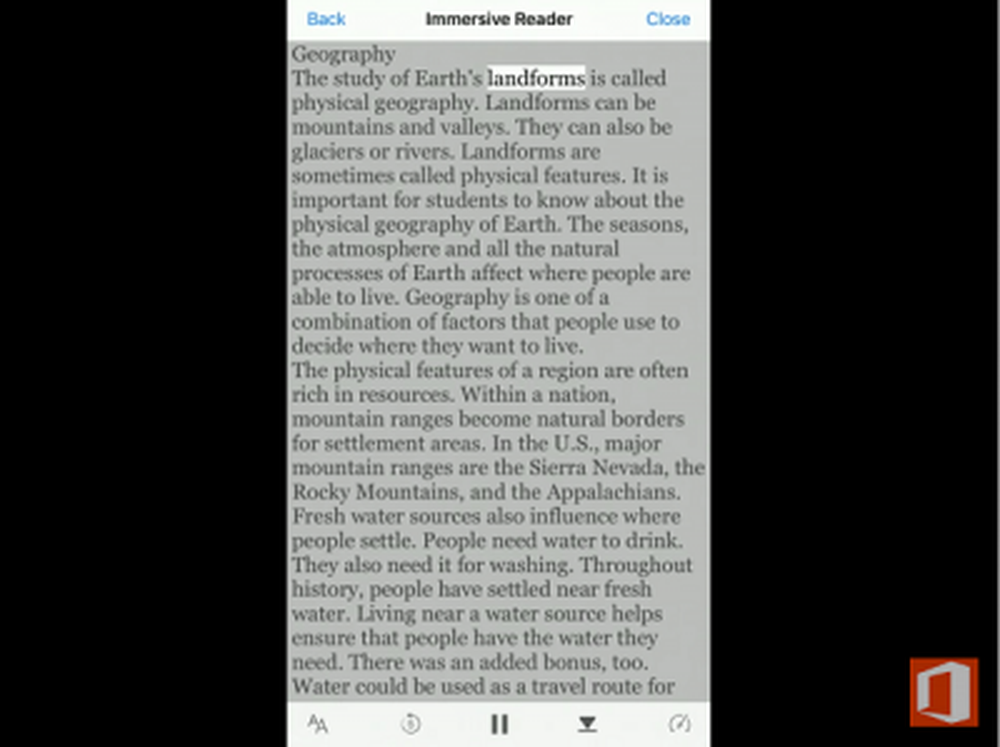
Si, en algún momento, desea omitir el audio, toque el icono Saltar hacia adelante para comenzar a leer desde la parte inferior de la página..
Además de estos cambios, otros que son visibles incluyen,
- Tamaño de letra - ¡Se explica por sí mismo! Permite al usuario aumentar o disminuir / controlar el tamaño de las fuentes.
- Espaciado amplio del texto: la función optimizará el espaciado de la fuente en una vista de columna estrecha para mejorar la fluidez de lectura para los usuarios que sufren problemas de "aglomeración visual".
- Retrocede cinco palabras y avanza una página: ofrece una navegación rápida al permitir al usuario avanzar y retroceder en el contenido al instante.